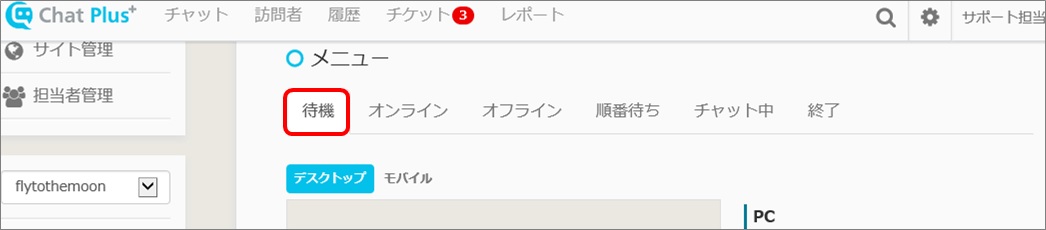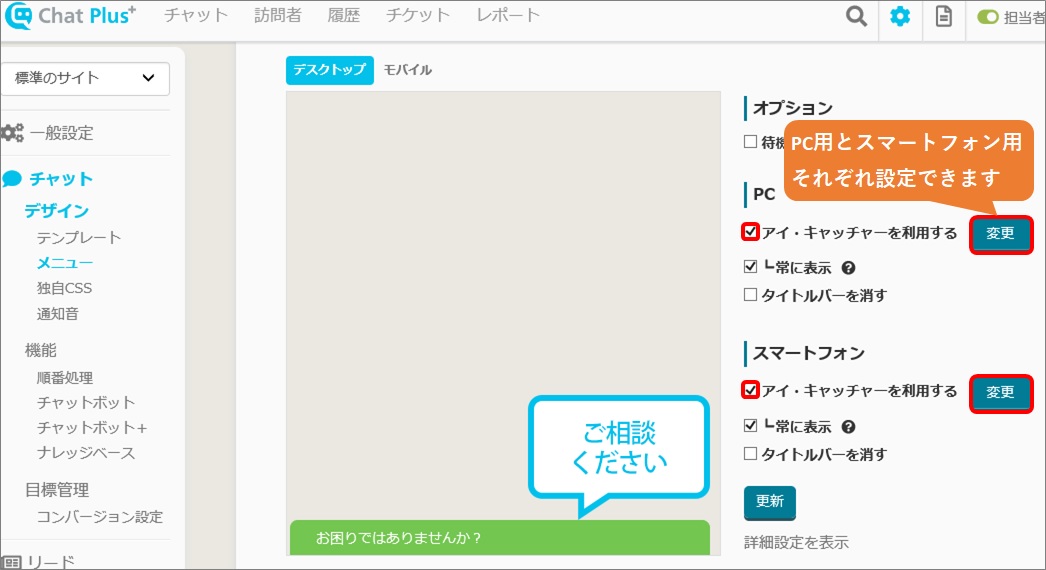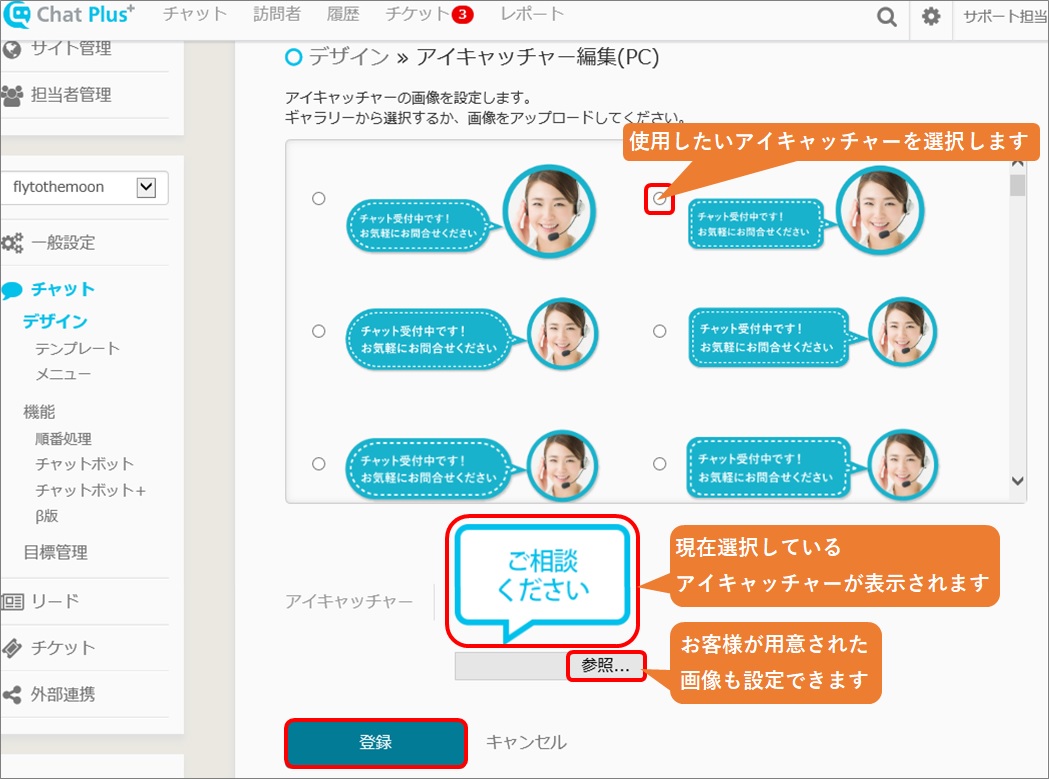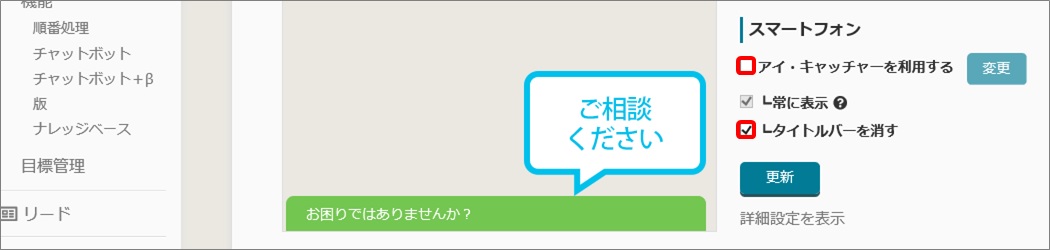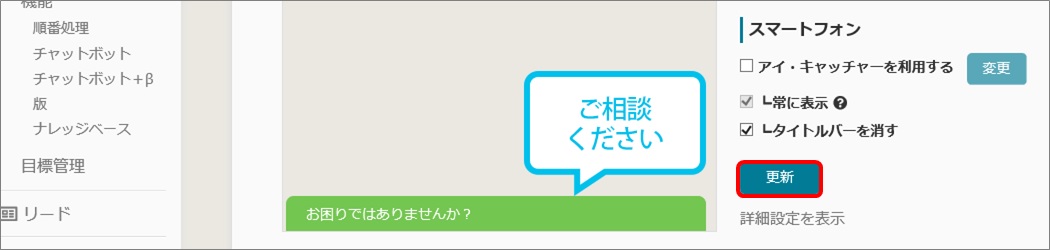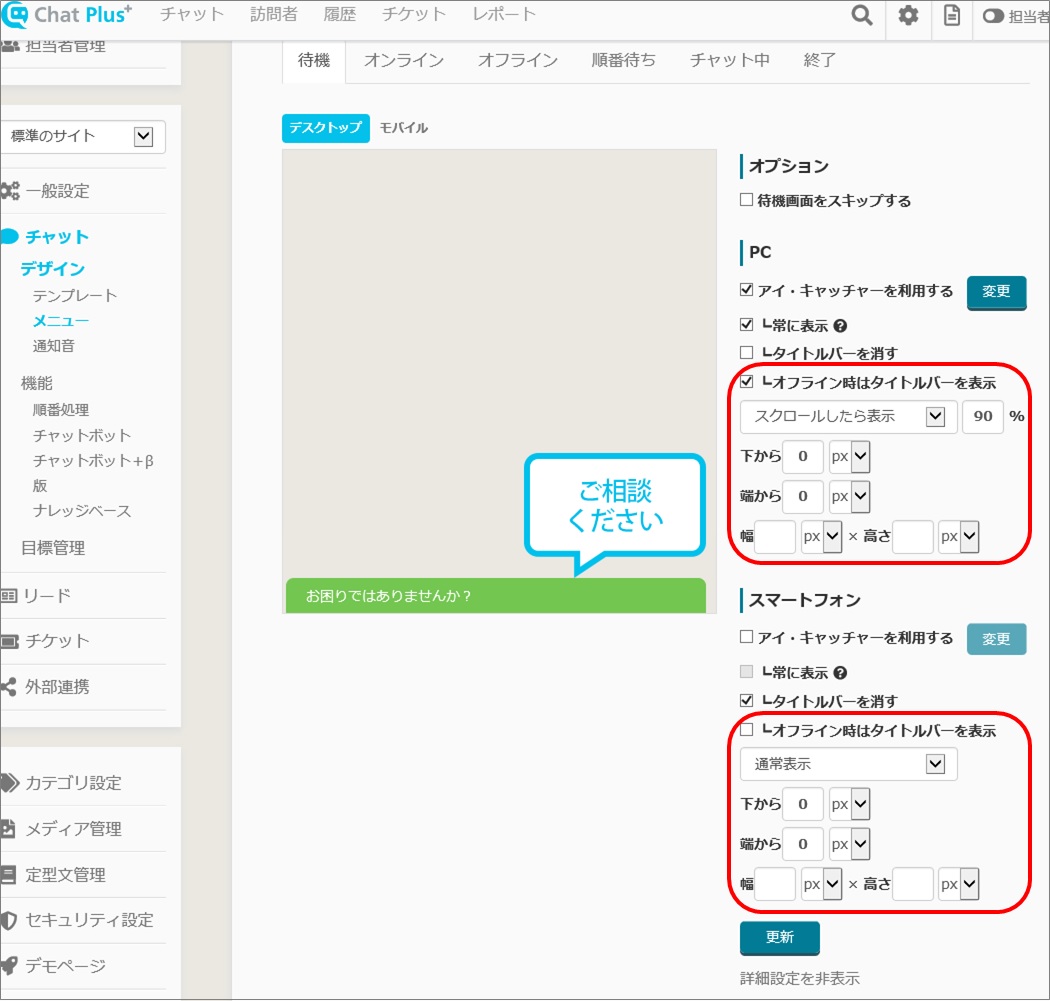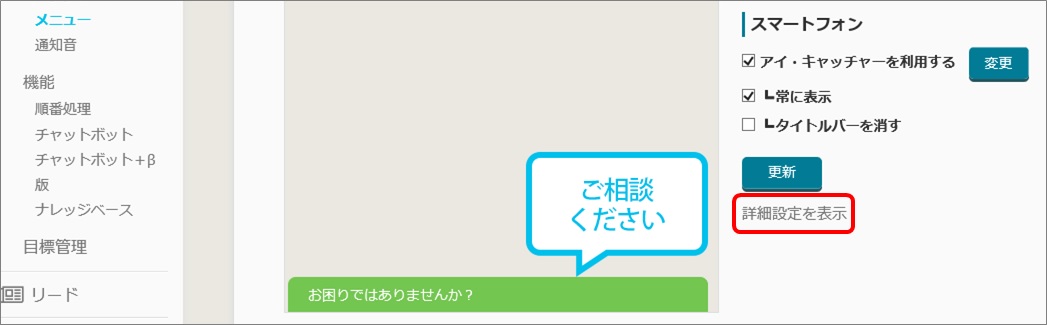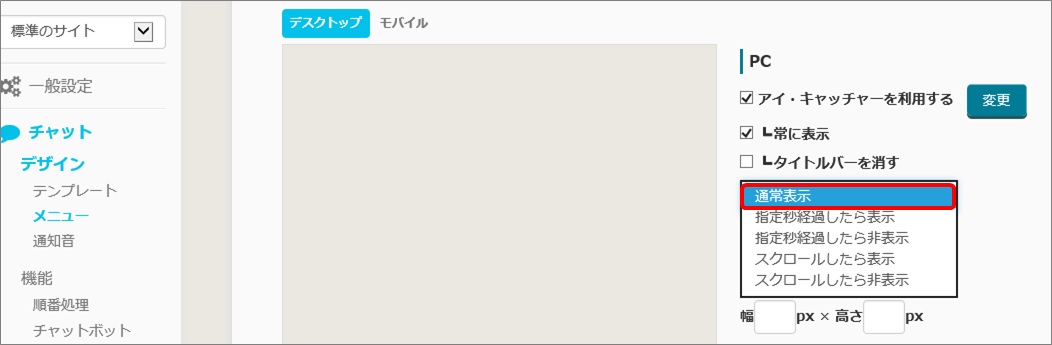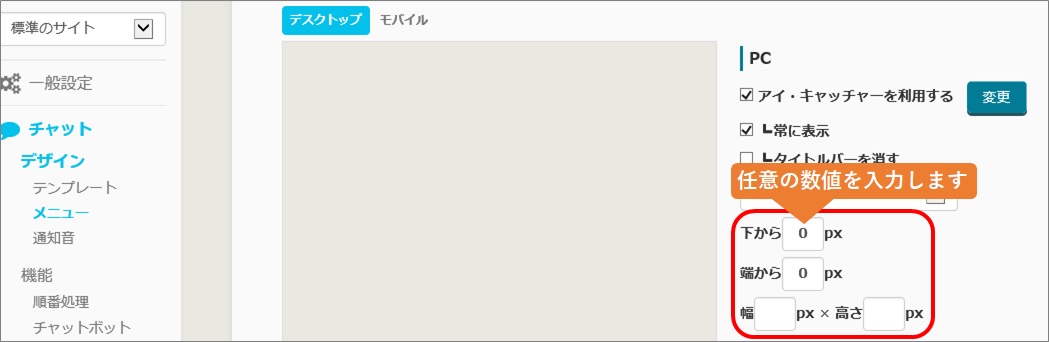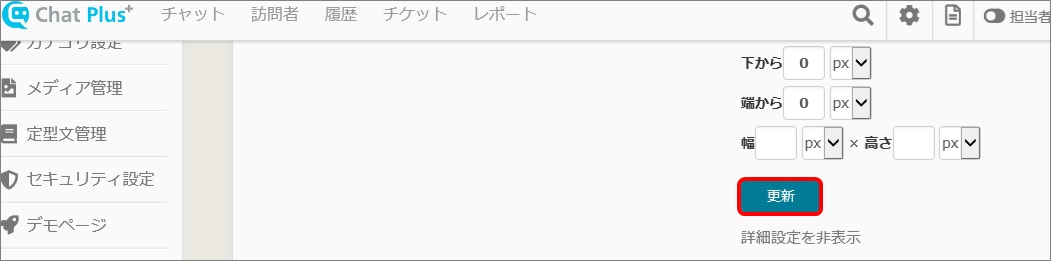En suspensión
El eye-catcher se mostrará en la parte inferior derecha del sitio durante el horario laboral.
Las personas que visitan el sitio pueden enviar los chats fácilmente a la mesa de ayuda.
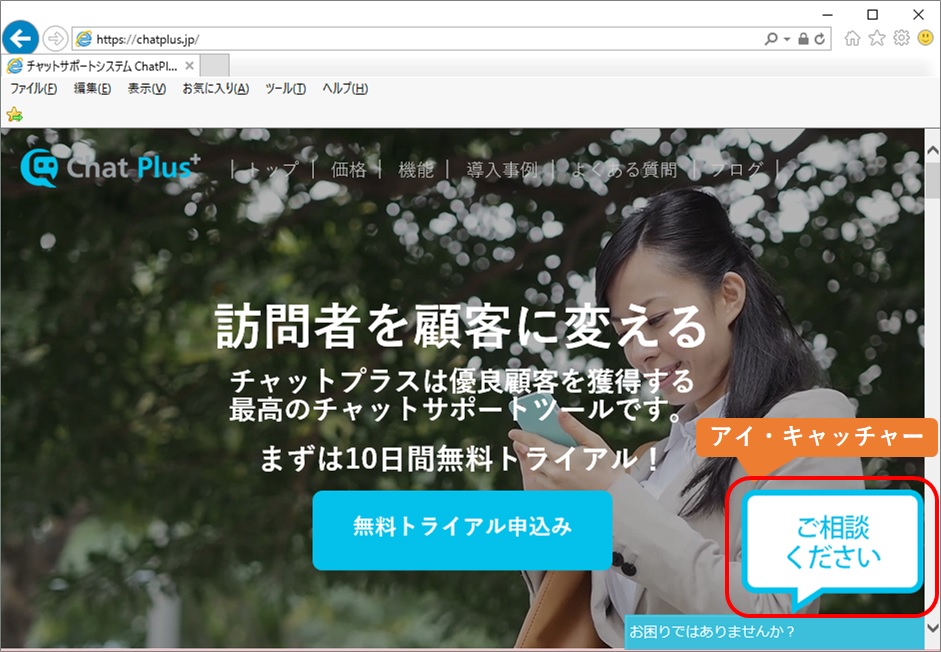
Cómo modificar el eye-catcher
Puede cambiar el eye-catcher. También puede utilizar las imágenes elaboradas por el cliente.
(1) Haga clic en el botón de configuración a la derecha de la página de administración.
(2) Haga clic en [Chat]> [Diseño]> [Menú] en el lado izquierdo de la pantalla.
(3) Haga clic en la pestaña [En suspensión].
(4) Marque la casilla de verificación [Usar el eye-catcher] y haga clic en [Modificar].
※ Puede configurarlo en el PC y sobre el smartphone.
Si no está utilizando el eye-catcher, no lo marque.
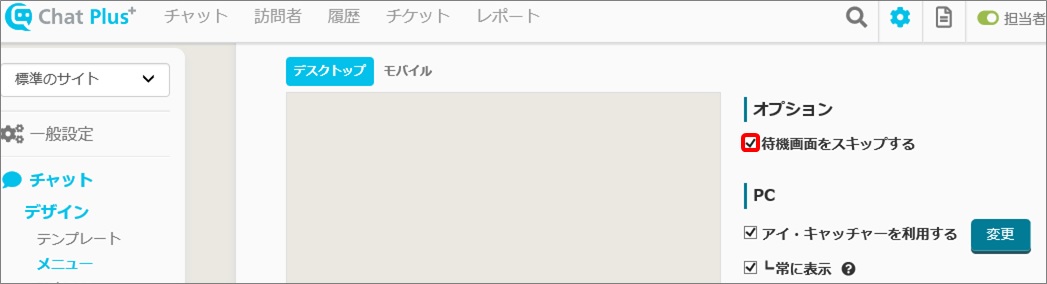
Al marcar la casilla de verificación [Ocultar la barra de títulos], la barra de títulos no se mostrará.
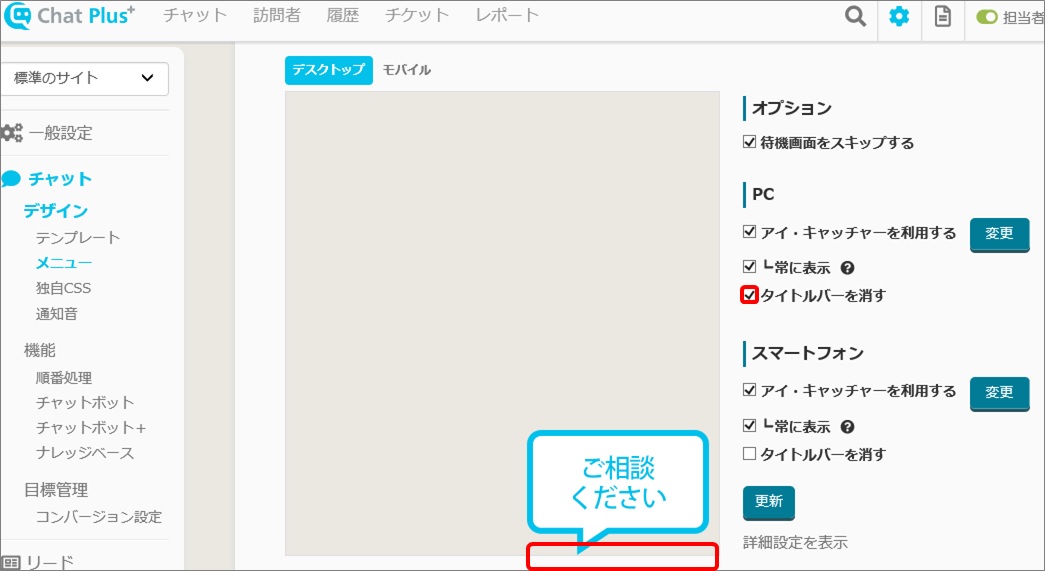
(5) Elija el eye-catcher que desee utilizar y haga clic en [Registrar].
※ Haga clic en [Examinar] en la parte inferior para establecer su imagen como un eye-catcher.
Cómo ocultar el chat sobre el smartphone
(1) Deje la casilla de verificación [Usar el eye-catcher] en blanco y marque [Ocultar la barra de títulos].
(2) Haga clic en [Actualizar].
(3) Compruebe que el eye-catcher y la barra de títulos ya no aparezcan en la pantalla anterior.
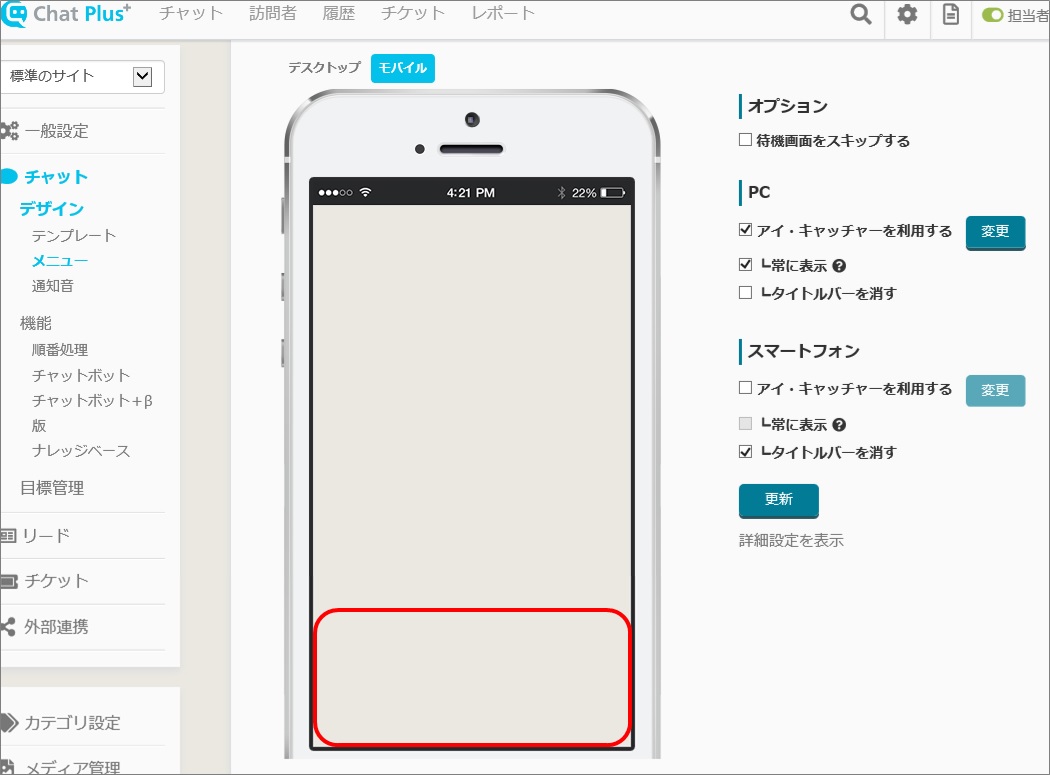
Configuración detallada
Al establecer la configuración detallada, puede crear un chat que se adapte mejor a sus necesidades.
Esta función solo está disponible con la suscripción Business Light. Esta función no está disponible con la suscripción Mínima.
Al hacer clic en [Mostrar la configuración detallada], puede establecer la configuración detallada en el marco rojo a continuación.
Visualización del eye-catcher, su posición y su dimenciones
Puede definir cómo mostrar el eye-catcher y su posición sobre el PC y el smartphone.
(1) Haga clic en [Configuración detallada].
(2) Elija cómo desea mostrar el eye-catcher en el menú desplegable.
(3) Introduzca los números en los cuadros a continuación.
※ Posición de visualización: cuanto mayor sea el número, más lejos estará el eye-catcher de la esquina inferior derecha de la pantalla.
※ Dimensiones: si no introduce un número, el tamaño se establecerá de forma predeterminada.
(4) Haga clic en [Actualizar].